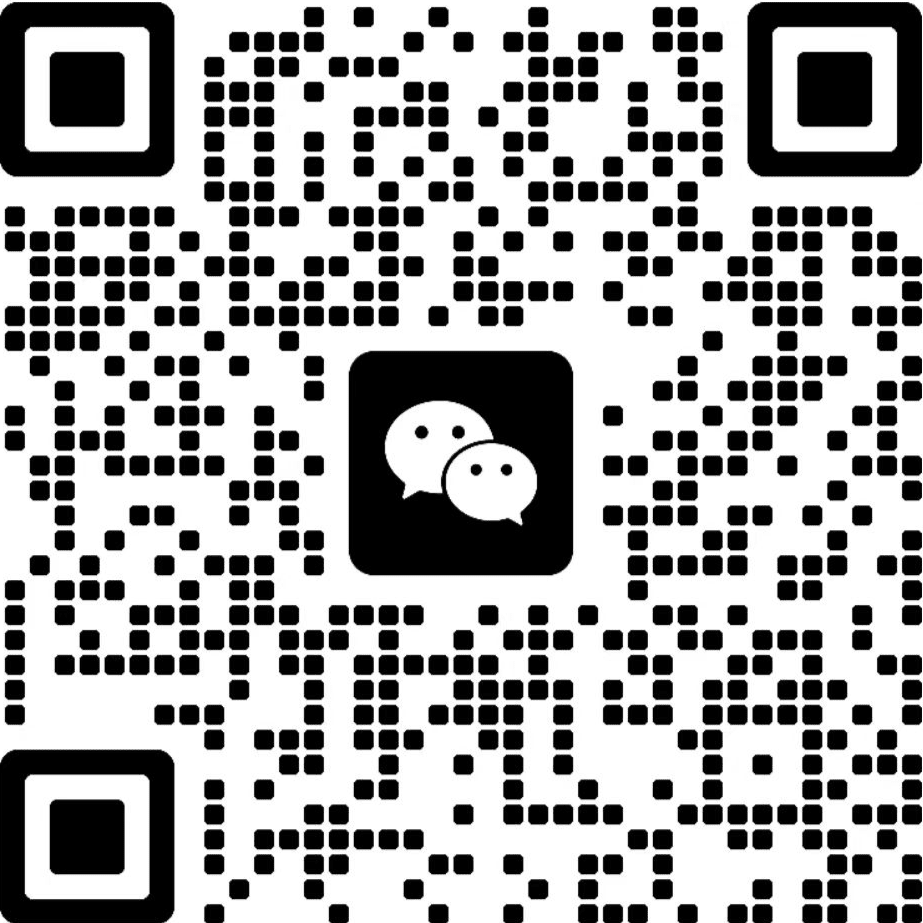Screen Recorder:高质量视频捕捉工具
Screen Recorder简单免费,无水印的屏幕、标签页和区域视频录制工具
直达下载
返回上一页
描述
Screen Recorder是一款免费的高质量视频捕捉工具,支持从标签页、页面区域和全屏进行录制,并支持麦克风、网络摄像头和系统音频。无水印,无需注册,适用于各种视频录制需求
介绍
你是否在寻找一款简单易用的高质量视频捕捉工具?Screen Recorder正是你需要的。无论是制作教育视频、展示游戏玩法、录制会议还是保存直播,Screen Recorder都能帮助你轻松完成。这款工具不仅功能强大,而且完全免费,无水印,支持无限制录制时间。
主要特点
无水印
录制的视频中不会有任何水印,确保你的视频内容专业且干净。
无限录制时间
无需担心录制时长限制,可以根据需要录制长时间的视频。
易于使用的控件
简单直观的操作界面,让你轻松上手,无需复杂的设置。
即时保存视频
录制完成后的视频可以立即保存到本地硬盘或Google云端硬盘,方便快速访问和分享。
多功能录制
Screen Recorder支持多种录制模式,包括屏幕录制、标签页录制、区域录制、网络摄像头录制和音频录制。
麦克风和系统录音机
支持同时录制系统声音和麦克风音频,适用于各种场景的录音需求。
浏览器录制
自动捕捉浏览器中的标签页,为你提供更准确的录制体验。
桌面录音机
只需点击几下,即可将所有桌面活动录制下来,方便记录和回顾。
网络摄像头录制
在录制过程中添加网络摄像头图像,丰富视频内容,适用于在线讲解和视频会议。
保存到Google驱动器
录制的视频可以直接保存到Google云端硬盘,方便随时随地访问和分享。
使用方法
- 在Chrome网上应用店搜索并安装Screen Recorder扩展。
- 点击浏览器工具栏上的Screen Recorder图标,打开录制界面。
- 选择录制模式:屏幕、标签页、区域或网络摄像头。
- 点击“开始录制”按钮,开始捕捉视频内容。
- 录制完成后,点击“停止录制”按钮,保存视频到本地硬盘或Google云端硬盘。
用户评价
许多用户在使用Screen Recorder后,纷纷表示这款工具极大地简化了他们的视频录制过程。无论是高清的录制效果,还是便捷的操作方式,都得到了用户的高度认可。
在我看来,Screen Recorder是一款非常实用的高质量视频捕捉工具。它不仅功能全面,而且操作简单,适用于各种视频录制需求。如果你需要一款强大的录制工具,不妨试试Screen Recorder,相信它会成为你录制视频的得力助手。
×
直达下载
×
初次访问:反爬虫,人机识别